1단계(새 설치): Tableau Server와 Tableau Prep Conductor 설치
이 항목에서는 Tableau Server의 새 설치에서 Tableau Prep Conductor를 사용하는 방법에 대해 설명합니다.
Tableau Prep Conductor는 Tableau Server 버전 2019.1 이상에서만 지원됩니다.
Tableau Prep Conductor는 배포를 기준으로 Data Management를 통해 라이선스가 부여됩니다. 배포에는 라이선스가 허가된 프로덕션 Tableau Server 설치와 프로덕션 설치를 지원하는 라이선스가 허가된 비프로덕션 Tableau Server 설치가 포함됩니다. 배포에 대한 자세한 내용은 Tableau 배포 가이드(링크가 새 창에서 열림)를 참조하십시오.
설치 전 수행할 작업
프로덕션 Tableau Server 설치에 권장되는 토폴로지는 흐름 실행을 위한 전용 노드입니다. 현재 단일 노드 Tableau Server 설치를 계획 중인 경우 두 번째 노드를 추가하고 흐름 실행 전용으로 사용하는 것이 좋습니다.
- Tableau Server 및 Tableau Prep Conductor에 대한 하드웨어 권장 사항을 검토하십시오.
Tableau Server 설치 및 Tableau Prep Conductor 사용 설정
다음 항목에 제공된 지침에 따라 Tableau Server를 설치합니다.
Windows: Tableau Server 설치(링크가 새 창에서 열림)
Linux: Tableau Server 설치 항목(링크가 새 창에서 열림)
활성화 단계에서는 Tableau Server 제품 키를 사용하여 Tableau Server를 활성화합니다.
모든 제품 키는 고객 포털(링크가 새 창에서 열림)을 통해 제공됩니다.
공용 게이트웨이 설정 구성
Tableau Server가 다음 중 하나로 설정된 경우:
부하 분산 장치가 전체 게이트웨이에 요청을 배포합니다.
역방향 프록시가 외부 (인터넷) 클라이언트 요청을 인증하고 SSL 기반 암호화를 오프로드합니다.
다음 공용 게이트웨이 설정을 구성해야 합니다.
tsm configuration set -k gateway.public.host -v <name>(이는 사용자가 Tableau Server에 액세스하는 데 사용하는 URL이어야 함)
tsm configuration set -k gateway.public.port -v 443
게이트웨이 설정 구성에 대한 자세한 내용은 Tableau Server의 프록시 구성(링크가 새 창에서 열림)을 참조하십시오.
Tableau Prep Conductor 사용
다음 단계에 따라 Data Management 제품 키를 Tableau Server에 추가합니다. 이 프로세스에서는 Tableau Server를 다시 시작해야 합니다.
참고: 코어 기반 라이선스를 사용하는 경우 Tableau 배포에 Data Management 제품 키와 리소스 코어 제품 키를 모두 적용해야 합니다. 첫 번째 키는 Tableau Prep Conductor를 통해 Tableau Server에서 흐름을 실행할 수 있도록 만들고 두 번째 키는 Tableau Prep Conductor 노드에 대한 여분의 코어를 추가합니다. 모든 제품 키는 고객 포털(링크가 새 창에서 열림)을 통해 제공됩니다.
Tableau Server를 실행 중인 컴퓨터가 정방향 프록시를 통해 인터넷에 연결하도록 구성된 경우 계속하기 전에 정방향 프록시에서 제품 키 작업 구성(링크가 새 창에서 열림) 항목의 절차를 따릅니다.
브라우저에서 TSM을 엽니다.
https://<tsm-computer-name>:8850구성 탭에서 라이선스를 클릭하고 라이선스 활성화를 클릭합니다.
Data Management 제품 키를 입력하거나 붙여 넣고 활성화를 클릭합니다.
등록 페이지에서 필드에 정보를 입력하고 등록을 클릭합니다.
등록이 완료된 후 메시지에 따라 Tableau Server를 다시 시작합니다.
Tableau Prep Conductor가 사용하도록 설정되고 실행되는지 확인
Data Management 제품 키를 활성화하면 백그라운더를 사용하는 모든 노드에서 Tableau Prep Conductor의 단일 인스턴스가 자동으로 사용하도록 설정됩니다.
다음 단계에 따라 이 설정이 사용되고 실행되는지 확인할 수 있습니다.
브라우저를 열고 Tableau Server URL을 입력한 다음 TSM 웹 UI 포트를 추가합니다. 다음은 URL의 표시 형식을 보여주는 몇 가지 예입니다.
https://localhost:8850/(서버 컴퓨터에서 직접 작업하는 경우)
https://MarketingServer:8850/(서버 이름을 알고 있는 경우)
https://10.0.0.2:8850/(서버 IP 주소를 알고 있는 경우)
로그인 페이지가 나타나면 관리자 사용자 이름 및 비밀번호를 입력합니다.
참고: Tableau Server는 설치 프로세스 중에 자체 서명 인증서를 만들고 구성합니다. 이 인증서는 TSM 웹 UI에 대한 트래픽을 암호화하는 데 사용됩니다. 자체 서명 인증서이므로 브라우저에서 기본적으로 이 인증서를 신뢰하지 않습니다. 따라서 인증서를 연결하기 전에 인증서의 신뢰성에 대한 경고가 브라우저에 표시됩니다.
Tableau 서비스 관리자 웹 인터페이스에서 상태 탭을 클릭하여 상태를 확인합니다.
Tableau Prep Conductor가 사용되도록 설정되고 실행되는 경우 프로세스 목록에 Tableau Prep Conductor가 하나 이상의 노드에서 활성으로 표시됩니다. Tableau Prep Conductor가 사용하도록 설정되지 않은 경우 프로세스 목록에 Tableau Prep Conductor가 포함되지만 어떤 노드에 대한 상태 정보도 표시되지 않습니다.
Tableau Prep Conductor가 사용하도록 설정되지 않음:
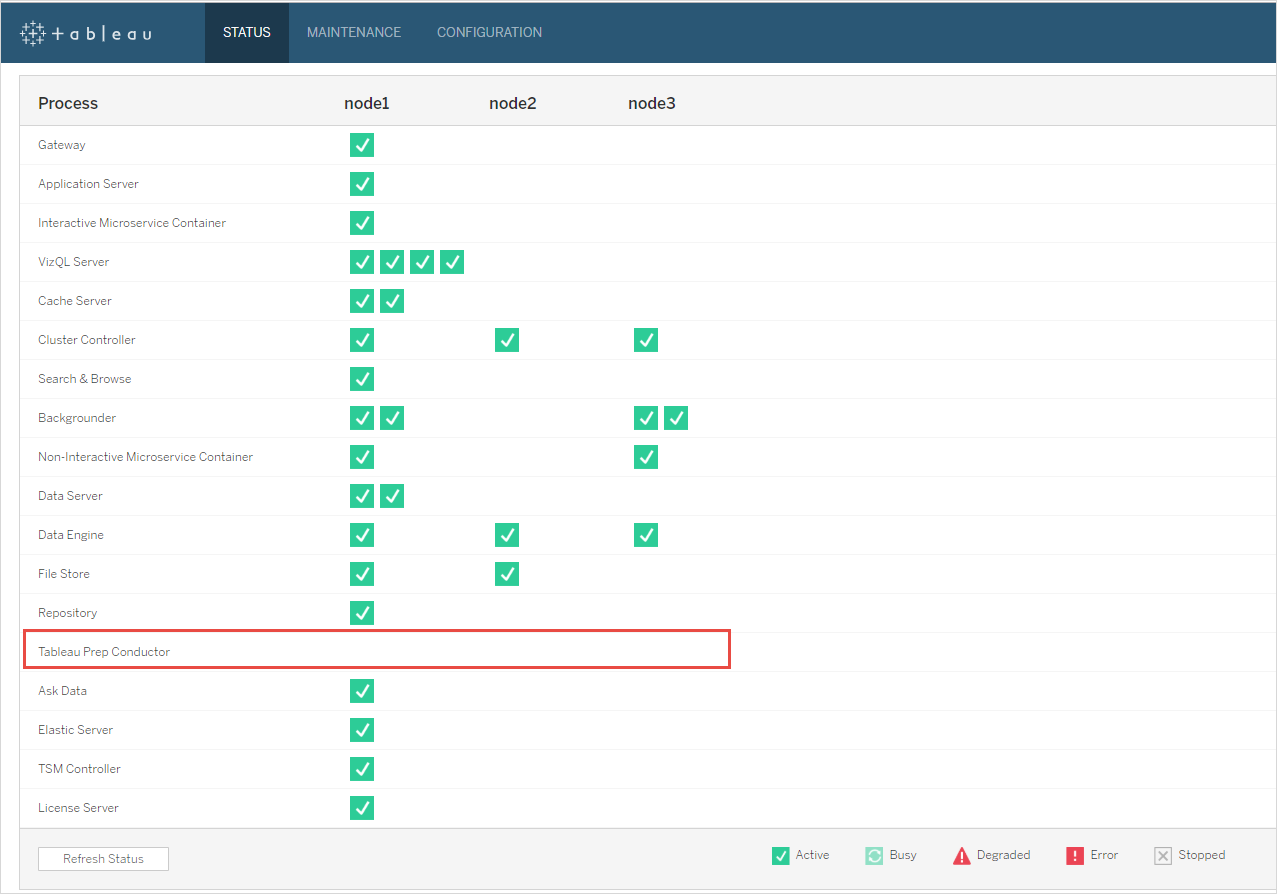
Tableau Prep Conductor가 사용하도록 설정되고 실행되고 있습니다. 아래의 이미지에서 Tableau Prep Conductor는 노드1과 노드3에서 사용됩니다.
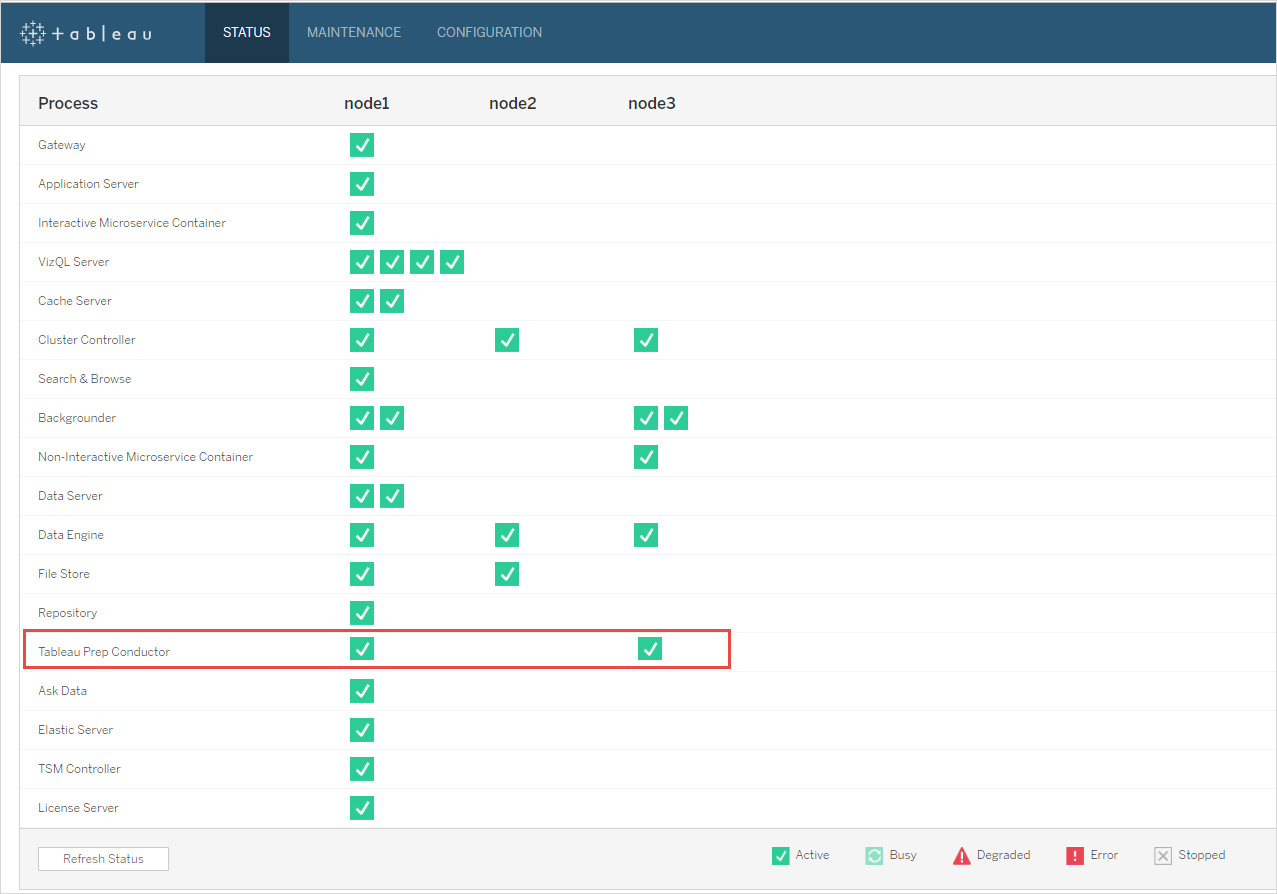
Tableau Prep Conductor 전용 노드
흐름 실행 전용으로 사용할 계획인 노드에서 백그라운더 프로세스를 사용하도록 설정합니다(아직 설정하지 않은 경우). 이 노드에서는 VizQL 서버 같은 다른 프로세스를 실행하지 않는 것이 좋습니다.
이 노드는 흐름 실행을 전담하는 노드이므로 흐름 작업만 실행하도록 백그라운더를 구성해야 합니다. 기본적으로 백그라운더 프로세스는 흐름, 추출 새로 고침 및 구독을 포함한 모든 유형의 작업을 실행합니다. 자세한 내용은 Tableau Server의 노드 역할(링크가 새 창에서 열림)을 참조하십시오.
이 전용 노드에서 다음 tsm 명령을 실행하여 흐름 작업만 실행하도록 합니다.
다음 명령을 실행하여 이 노드의 백그라운더가 흐름 작업만 실행하도록 합니다.
tsm topology set-node-role -n node1 -r flows초기 노드에서 노드 역할을 흐름 없음으로 설정합니다. 이 노드의 백그라운더는 흐름을 제외한 모든 작업을 실행합니다.
tsm topology set-node-role -n node1 -r no-flows변경 사항을 적용하고 Tableau Server를 다시 시작합니다.
tsm pending-changes apply
다중 노드 설치
Tableau Server 설치에 3개 이상의 노드가 있는 경우 흐름 외의 모든 작업을 실행할 다른 노드를 구성할 수 있습니다.
흐름을 허용하지 않도록 노드를 제한합니다. 이 명령을 실행하면 Tableau Prep Conductor가 제거되고 이 노드의 백그라운더가 흐름 작업을 실행하지 않습니다.
tsm topology set-node-role -n node1 -r no-flows변경 사항을 적용하고 Tableau Server를 다시 시작합니다.
tsm pending-changes apply
다음 단계
2단계: Tableau Server에 대한 흐름 설정 구성
이 작업을 수행할 수 있는 사용자
서버 관리자는 Tableau Server를 설치하고 Tableau Prep Conductor를 사용하도록 설정할 수 있습니다.
